Як увімкнути доступ до камери в Instagram (Android та iOS)

Щоб увімкнути доступ до камери в Instagram для Android, перейдіть до Налаштування > Програми > Instagram > Дозволи. На iOS відкрийте Налаштування > Instagram.
Деякі користувачі iPhone повідомляють, що клавіатура iPhone не працює, і вони не можуть це виправити. Глибина проблеми може бути різною, починаючи з тимчасового збою програмного забезпечення та закінчуючи серйозними апаратними проблемами. Ми зробили все можливе, щоб надати деякі відповідні рішення нижче. Перегляньте їх і скажіть нам, чи допомогли вони вам, у коментарях нижче.
Зміст:
Як виправити зависання клавіатури на iPhone?
Існує кілька причин, чому клавіатура на вашому iPhone не відповідає:
1. Перезавантажте iPhone
Якщо ваш дисплей не пошкоджений і ми розглядаємо тимчасовий збій, простий перезапуск може зайняти довгий шлях. Після перезавантаження iPhone ще раз протестуйте клавіатуру.
Якщо клавіатура iPhone все ще не працює, переконайтеся, що на вашому пристрої встановлено останню версію. Крім того, з боку апаратного забезпечення переконайтеся, що ваш екран чистий і не пошкоджений. Дисплей навіть з найменшою тріщиною може повністю або частково втратити сенсорні можливості.
2. Оновіть пристрій
Поки ми говоримо про тимчасові збої та помилки, вам слід постійно оновлювати свій пристрій, щоб уникнути їх. Ми читаємо звіти про тимчасові проблеми з клавіатурою в сторонніх програмах, як-от Повідомлення. Очевидно, оновлення виправило їх, і після виправлення все було в порядку.
Щоб перевірити наявність оновлень на вашому iPhone, виконайте такі дії:
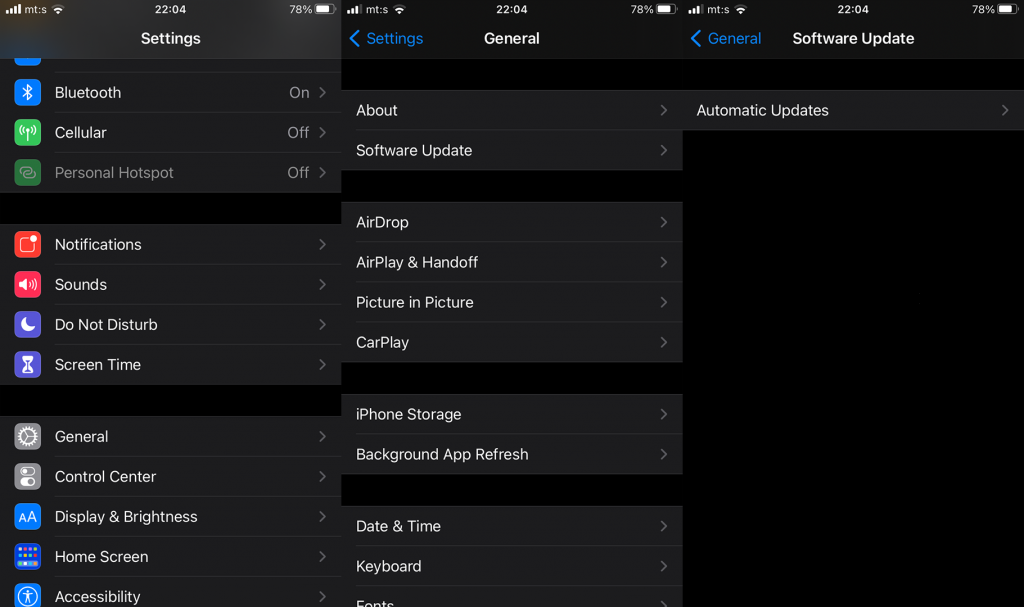
Якщо це не допомогло, а клавіатура iPhone все ще не працює, спробуйте зняти захист екрану.
3. Зніміть захист екрана
Якщо ви користуєтеся захисною плівкою для екрану й помічаєте проблеми з реакцією на дотик, радимо її зняти. Це довготривале рішення, але воно варто спробувати. Також деякі користувачі пропонували сильно натиснути на дисплей над материнською платою. Розташування материнської плати (логічна плата — це термін Apple) відрізняється на різних версіях iPhone.
Рекомендується зробити це, оскільки існує невелика ймовірність того, що падіння спричинило від’єднання проводів, які з’єднують дисплей і логічну плату. Ще одна довгострокова спроба, але ви можете спробувати, перш ніж віднести свій пристрій на ремонт.
4. Спробуйте з іншою клавіатурою
З іншого боку, якщо у вас немає проблем із сенсорним екраном, а клавіатура iPhone — єдина програма, яка не працює, ви можете поки що перейти на Gboard.
Ви можете завантажити Gboard з App Store тут . Після вирішення проблеми ви можете повернутися до клавіатури iPhone.
Ось як змінити клавіатуру за замовчуванням на вашому iPhone:
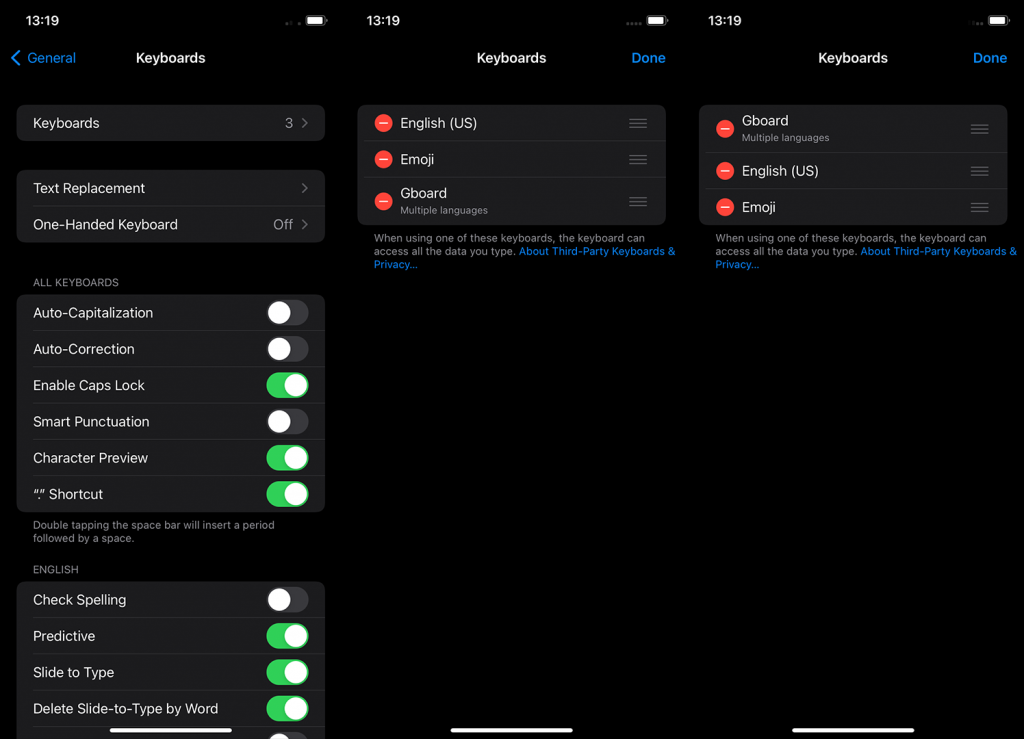
5. Скинути всі налаштування
Нарешті, ви можете спробувати скинути всі налаштування або навіть використовувати режим DFU та iTunes, щоб повністю стерти ваш пристрій і почати з нуля. Ми не можемо гарантувати, що це спрацює, і видалення та відновлення всього може зайняти деякий час. Скидання всіх налаштувань є безпечнішим підходом.
Ось як скинути всі налаштування на вашому iPhone:
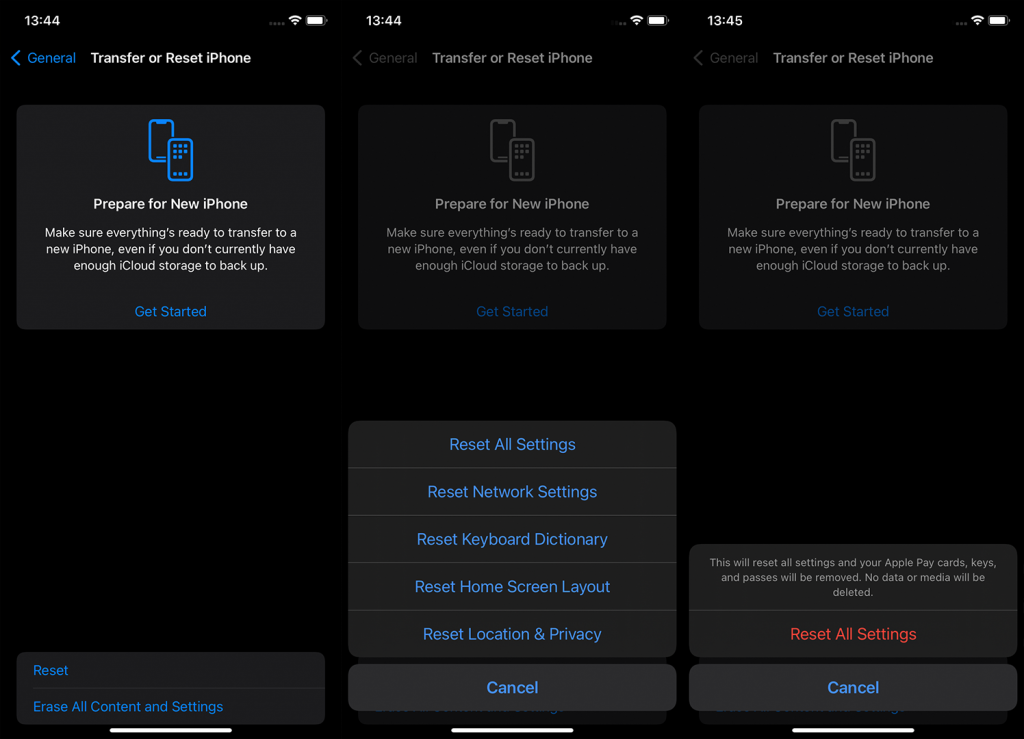
Загалом, якщо проблема пов’язана з програмним забезпеченням, її має вирішити одне з вищезгаданих рішень. З іншого боку, якщо ваш пристрій зазнав фізичних пошкоджень або дисплей вийшов з ладу сам по собі, ви мало що можете зробити самостійно. Ми боїмося, що віднести його на ремонт – ваш єдиний вихід.
На цьому ми можемо завершити цю статтю. Дякуємо за прочитання та не забудьте поділитися своїми думками, запитаннями чи пропозиціями в розділі коментарів нижче. Ми з нетерпінням чекаємо від вас.
Один із найкращих способів виправити те, що клавіатура gif не працює на iPhone, — скинути словник клавіатури. Це дуже просте виправлення. Ви можете перевірити кроки нижче.
Тепер натисніть «Скинути словник клавіатури».
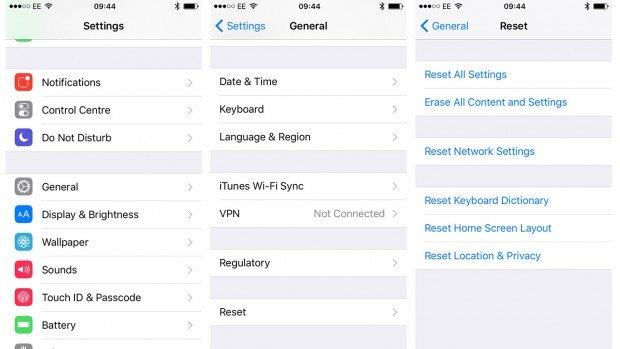
Тепер просто зачекайте кілька хвилин; скидання буде завершено. Вам буде запропоновано ввести пароль. Надайте його, коли буде запропоновано.
Нарешті, але не менш важливо, перейдіть на клавіатуру стороннього виробника. Так, якщо номери клавіатури вашого iPhone не працюють, то рекомендується переключитися. Існує кілька сторонніх клавіатур, будь-яка з них підійде. Ви можете використовувати «GBOARD», розроблений Google. Це один з найкращих. Але є також: Swift key, Flesky, Minimum. Тематична панель і Gokeyboard.
Потім натисніть «Клавіатура», а під нею — «Додати нову клавіатуру». Виберіть програму для клавіатури, яку ви щойно встановили.
Під час використання iPhone користувачі нерідко стикаються з проблемами клавіатури. Але іноді виправлення не працюють. Тоді вам слід просто проігнорувати це та скористатися новою програмою для клавіатури. Але ви також можете ознайомитися з найпростішим і найбільш чітким вирішенням цієї проблеми нижче.
Щоб увімкнути доступ до камери в Instagram для Android, перейдіть до Налаштування > Програми > Instagram > Дозволи. На iOS відкрийте Налаштування > Instagram.
Якщо піктограми головного екрана на вашому Android сірі, перевірте Digital Wellbeing, видаліть непрацюючі ярлики або зачекайте, поки вони встановляться з Play Store.
Якщо функція «Додати на головний екран» не працює на Android, перевірте налаштування домашнього компонування, скиньте програму, або очистіть локальні дані. Справжні рішення для вирішення проблеми.
Що робити, якщо YouTube показує білий екран на Android? Перевірте мережу, очистіть дані, перевстановіть програму або синхронізуйте дату й час.
Якщо ви хочете, щоб контакти дзвонили без звуку на вашому Android, просто налаштуйте винятки режиму «Не турбувати» для вибраних контактів. Деталі в статті.
Якщо ваші програми для Android раптово закриваються, не дивіться далі. Тут ми покажемо вам, як це виправити за кілька простих кроків.
Якщо сповіщення голосової пошти не зникає на Android, очистіть локальні дані, видаліть оновлення програми або перевірте налаштування сповіщень.
Якщо клавіатура Android не відображається, обов’язково скиньте програму, очистивши локальні дані, видаліть її оновлення або вимкніть жести.
Якщо ви не можете відкрити вкладення електронної пошти на Android, завантажте вкладення та програми, які можуть його відкрити, і повторіть спробу. Також скиньте Gmail або скористайтеся ПК.
Якщо ви отримуєте помилку «Проблема із завантаженням віджета» на Android, радимо видалити та знову додати віджет, перевірити дозволи або очистити кеш.








